Nisa-fout in Sims 4: los het op met deze 3 methoden
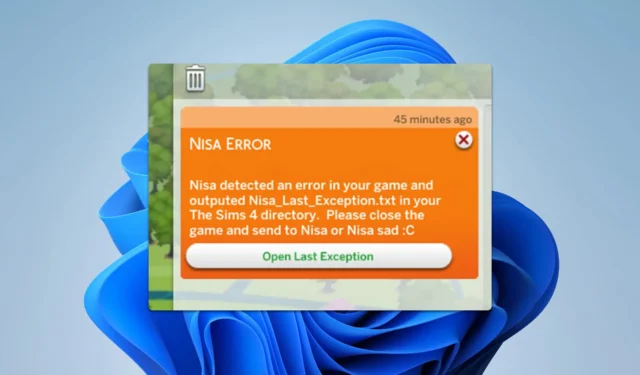
Het kan frustrerend zijn om de Nisa-fout in Sims 4 tegen te komen, omdat je het spel dan helemaal niet meer kunt spelen. Maar maak je geen zorgen: we hebben een aantal praktische oplossingen voor je om je weer op het goede spoor te krijgen.
1. Werk je mods bij
- Bezoek vertrouwde modwebsites of de pagina van de modmaker waar je Nisa’s mod hebt gedownload.
- Zoek naar de nieuwste versie van de mod die compatibel is met jouw huidige gameversie.
- Download de bijgewerkte modbestanden.
- Verwijder de oude mod-bestanden en vervang ze door de nieuw gedownloade. Je kunt ze vinden op
Documents\Electronic Arts\The Sims 4\Mods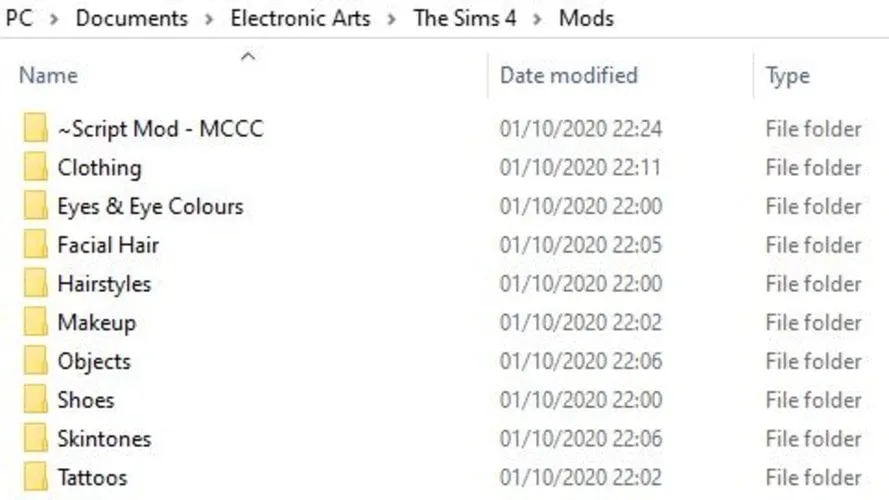
- Start Sims 4 opnieuw op om te controleren of de fout is opgelost.
Doe dit voor zowel Nisa-mods als andere mods die je hebt geïnstalleerd.
2. Conflicterende mods verwijderen
- Open Verkenner doorWin op + te drukken E.
- Navigeer naar de Mods-map in je Sims 4-directory. Deze zou in
Documents\Electronic Arts\The Sims 4\Mods - Zoek naar andere mods, behalve Nisa’s mod, en verplaats ze uit de Mods-directory.
- Als dat helpt, zet mods dan één voor één terug in de Mods directory en probeer het spel te draaien. Dit zal je helpen de schuldige te vinden.
- Als het probleem zich bij alle mods voordoet, probeer dan ook Nisa’s mod te verplaatsen.
In het ergste geval moet u alle mods verwijderen en de Sims 4-mods opnieuw op uw pc installeren.
3. Cache wissen
- Open je Verkenner en ga naar Documenten\Electronic Arts\De Sims 4.
- Zoek en verwijder het bestand localthumbcache.package .
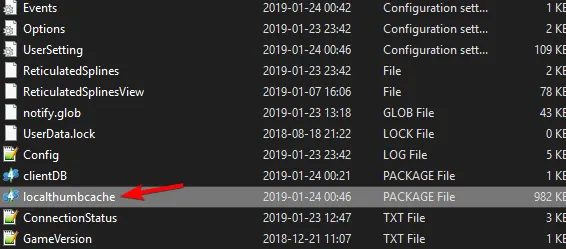
- Gebruik daarna de optie Repareren in Origin om de installatie van de Sims 4 te repareren.
Velen stellen voor om het bestand localthumbcache.package te verwijderen nadat je een mod uit de map met opgeslagen bestanden hebt verwijderd. Zorg er dus voor dat je dat doet.
Zoals je kunt zien, wordt de Nisa-fout in Sims 4 meestal veroorzaakt door incompatibele of verouderde mods. Werk je mods bij of verwijder de mods die problemen veroorzaken om dit probleem op te lossen.
Houd er rekening mee dat Sims 4 niet zal openen als je Sims 4-mods niet werken. We hebben deze problemen echter in eerdere artikelen behandeld, dus mis ze niet.



Geef een reactie